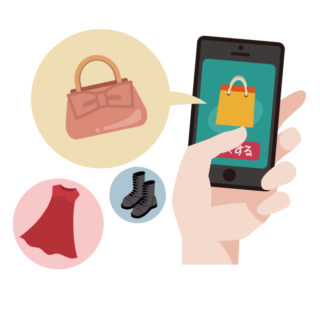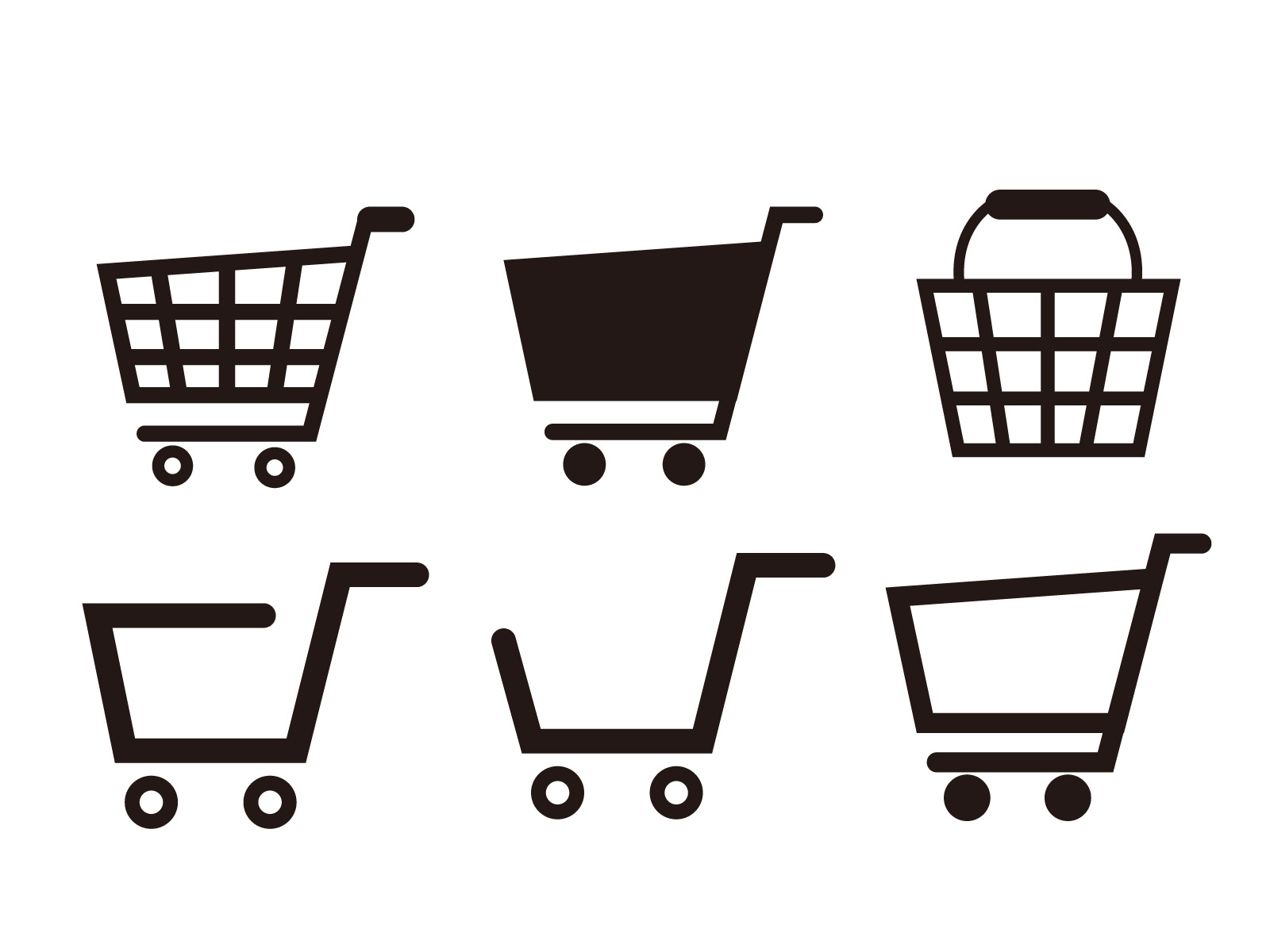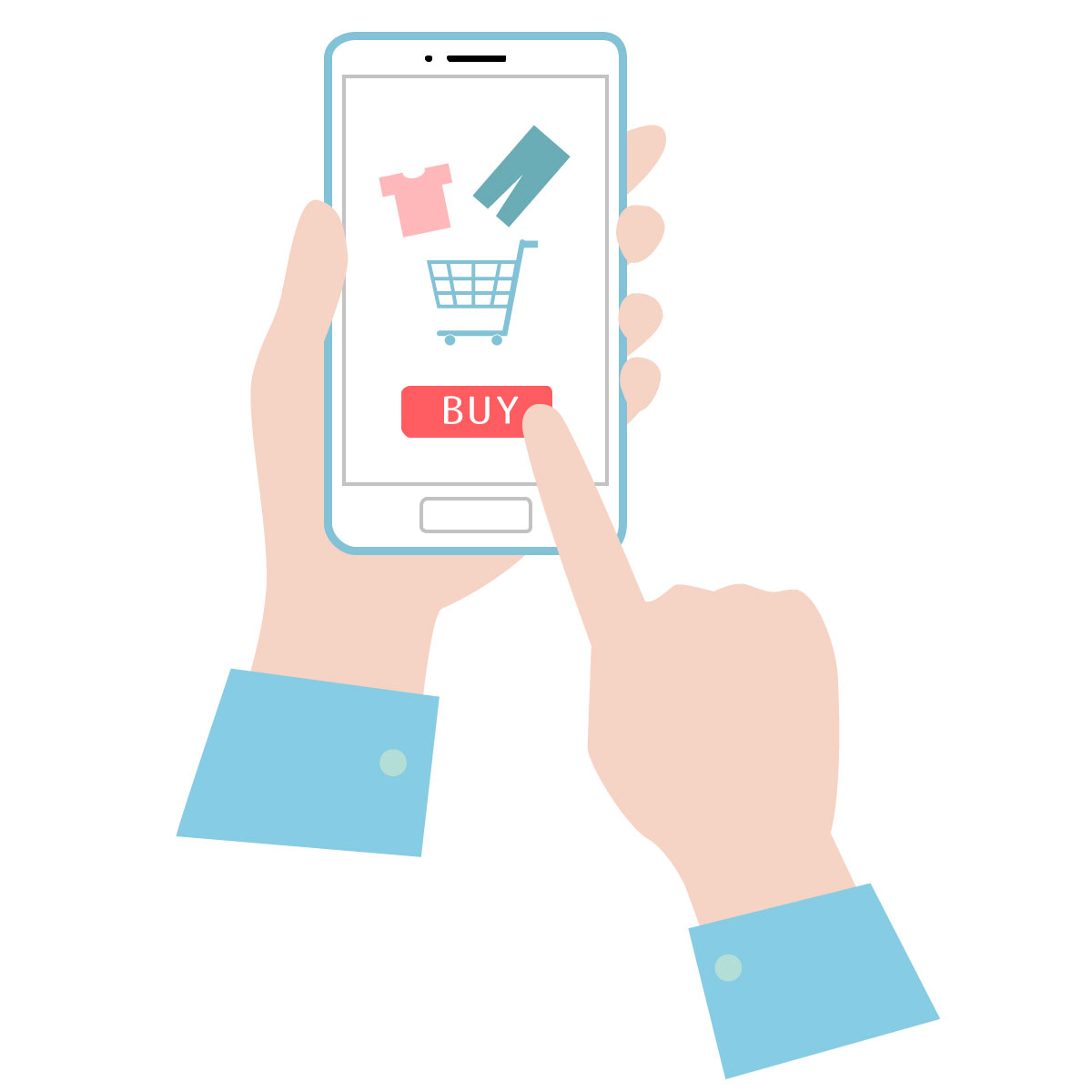Amazonなどのネットショッピングをするは、クレジットカードがあるととても便利ですよね。
「Amazonで買い物するとき、クレジットカードはどうやって登録するの?」
「クレジットカードの登録情報を削除や変更するときはどうすればいいの?」
今回は、こうした疑問に初心者でもわかりやすくお答えしていきましょう。
Amazonにクレジットカードを登録する
それでは、クレジットカードの情報を登録する手順をご紹介します。
まず、Amazonのサイトのトップ画面の上部にある、「アカウント&リスト」というボタンをおしてください。
すると「アカウントサービス」の画面になりますので、その中の「お客様の支払方法」をクリックしてください。
ここからお支払い方法についての設定ができます。
クレジットカードの登録や変更、削除もこちらでできるので、覚えておくといいでしょう。
Amazon、クレジットカードの登録方法
つぎに、登録の仕方をご紹介します。
ネットショッピングではクレジットカードのご利用が便利ですが、Amazonでは登録できないクレジットカードがあるので注意が必要です。
クレジットカードの種類は?
Amazonで利用できるクレジットカードには、いくつか種類があります。
例えば、VISA、Mastercard、JCBなどの代表的な国際ブランドのものでしたらAmazonで利用可能です。
クレジットカードはさまざまな企業から発行されています。
サービスもそれぞれ特徴があるので、もし新しく作るときは自分にあったものを前もって調べておくのがよいでしょう。
例えば、とくに人気の高いクレジットカードが、楽天カードです。
また、銀聯(ユニオンペイ)カードという中国から15億万枚以上発行されているクレジットカードもあります。
こちらは日本ではあまり聞かない名前ですが、世界有数のブランドとなっています。
銀聯カードにはクレジットカードとデビットカードがあり、中国ではデビットカードの方が圧倒的に利用されているそうです。
他に、プリペイドカードもAmazonでの買い物に使えるものがあります。
しかし中にはJ-Debitなど、使えないカードもあります。
Amazonで利用可能なカードかどうかは、まず登録してみて判断してみましょう。
カードの登録後や注文後に1円分の請求がおこなわれる場合がありますが、請求直後に取り消されるか、後日きちんと返金されますのでご安心ください。これはカードの有効性を確認するために行われるものです。
もっているカードがAmazonに登録できるカードとわかりましたら、登録を進めていきましょう。
アカウントサービスのメニューから「お客様の支払方法」の画面を開いたら、「クレジットカードまたはデビットカードを追加」をクリックしてください。
すると、カード番号とカード名義人、有効期限の入力画面が表示されます。
カード番号をハイフンなしで入力して、次にカード名義人をクレジットカードに記載されているまま、半角ローマ字で入力します。
名前と苗字は半角スペースで1マス空けましょう。有効期限は、〇月〇年の順番で入力します。
入力ができましたら、「カードを追加」ボタンをクリックしてください。
さいごにご自分の住所を選択して、登録完了です。
いま登録したカードの種類、カード番号の下4桁、有効期限が画面に表示されましたでしょうか?
これで、Amazonにクレジットカードが登録されました!
Amazonでクレジットカードの登録情報を変更したい。変更できる内容は?
もしもクレジットカードの情報が変わったら、どうやって変更するのでしょうか。
これには編集画面で変更できるものと、できないものがあります。
Amazonのクレジットカード:編集画面で変更できないもの
基本的には、カードの種類とカード番号がそのままであれば編集可能です。
たとえばクレジットカードの更新で有効期限が変わった場合です。
また、結婚などで苗字が変わった場合にも、編集画面での変更ができます。
カードの種類やカード番号が変わった場合は、編集画面では変更ができません。
新しいクレジットカードを追加するか、すでに登録済みのカード情報を消してから情報を登録しなおすかしないといけません。
Amazonに登録済みのクレジットカード情報の変更方法
それでは、登録したクレジットカードの情報を変更する方法をご紹介します。
まず、「アカウントサービス」のページにある「お客様の支払い方法」をクリックします。
すると、登録済みのクレジットカードの情報が出てくるので、有効期限の横にある下矢印ボタンを押してみてください。
ここで「編集」をクリックすると、名義人と有効期限の変更ができます。
変更内容を入力して保存をすれば完了です。
Amazonに登録したクレジットカードを削除したい!
登録済みのクレジットカードの削除も、同様の方法で削除できます。
もう利用していないカードを登録したままだと間違いのもとですので、削除しておくことをおすすめします。
いちど登録したものの、情報を残しておくのは心配、という人も簡単に削除できるのでお試しください。
登録したクレジットカードを削除するには?
こちらも、「アカウントサービス」内にある「お客様の支払方法」から削除ができます。
変更のときと同じように、有効期限の横の矢印をクリックすると、「削除」のボタンが出てきます。
削除を押すと確認画面が出ますので、内容を確認後、「削除の確認」を押して完了です。
確認画面に、「このお支払い方法を削除しても、この方法を使用する未発送の注文はキャンセルされません」と表示されていましたね。
これは、このカードを支払い方法にえらんで購入した商品があった場合、発送前にカード情報を削除したとしても、注文は取り消されないということです。
「注文した未発送の商品があったのに、支払い方法に選んでいたクレジットカードの情報を消してしまった!」と心配になってしまう方もいるかもしれませんが、注文はキャンセルされませんのでご安心ください。
反対に、もし間違ってクレジットカードの支払いを選んでしまい、注文を取り消したいからカード情報を削除する、というのは効果がありません。
そういったときは、注文のキャンセル手続きをして、あらためて注文をしなおしましょう。
まとめ
Amazonにクレジットカードを登録しておくと、買い物がとてもスムーズにできて本当に便利ですね。
大事なクレジットカード情報ですので、登録や変更、削除の方法を知っておくと安心です。
むずかしい操作はほとんどありませんので、利用しないカードは削除するなど、日ごろのカード管理にお役立てください。